U slučaju da se vaše računalo iznenada isključi kad se podiže, nakon daljnjeg pokretanja, vidjet ćete prilično dosadan disk za automatsku provjeru pri pokretanju. Ovom kontrolnom disku može trebati puno vremena da dovrši postupak provjere diska. Ako se želite riješiti ovog nepotrebnog postupka provjere diska, slijedite ova rješenja i problem će brzo biti riješen.
Fix-1 Otkaži planiranu provjeru diska
Možete otkazati već zakazanu operaciju provjere diska na računalu kako biste spriječili da se dogodi prilikom pokretanja.
1. Pritisnite Windows tipka + R lansirati Trčanje prozor na računalu.
2. Upišite "cmd”U onom prozoru Run. Zatim pritisniteCtrl + Shift + Enter zajedno.

3. Ako želite otkazati provjeru diska za C: voziti, tip ili copy-paste ovu naredbu, a zatim pritisnite Unesi da biste ga izvršili na računalu.
chkntfs / x C:
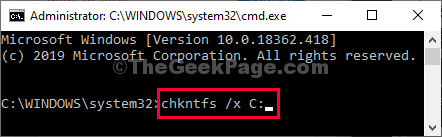
[BILJEŠKA- Ako želite spriječiti kontrolni disk na drugom pogonu, jednostavno zamijenite “C:”Pogon s slovom pogona određenog pogona.]
Sada, ponovno pokretanje računalo i provjerite pomaže li ovo.
Popravak-2 pomoću Uređivača registra -
1. Pritisnite Windows tipka + R lansirati Trčanje prozor na računalu.
2. Da biste pristupili uređivaču registra, upišite “regedit”U Trčanje a zatim kliknite na “u redu“.

[BILJEŠKA–
Nakon otvaranja Uređivač registra, kliknite na "Datoteka” > “Izvoz”Za stvaranje sigurnosne kopije i spremanje na pogon.]
3. U Uređivač registra prozor, morate doći do ovog mjesta-
HKEY_LOCAL_MACHINE \ SYSTEM \ CurrentControlSet \ Control \ Session Manager
4. Sada, s desne strane, dvostruki klik na “Bootexecute”Kako bi ga izmijenio.
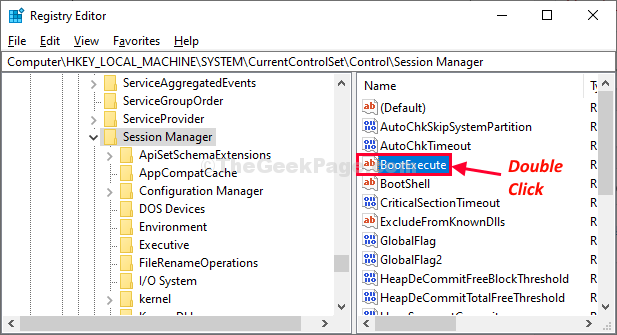
5. Sad, trebaš izbrisati sve osim ovaj redak “automatska provjera autochk *“.
6. Sada kliknite na “u redu”Da biste ovu promjenu spremili na računalo.
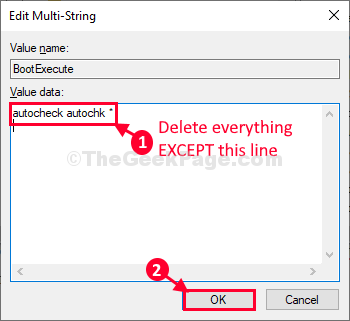
Kad završite, zatvorite Uređivač registra prozor.
Ponovo pokrenite tvoje računalo. Tijekom ponovnog pokretanja, postupak provjere diska neće se automatski pokrenuti.
Vaš će problem biti riješen.
![[Popravak] Microsoftova upravljačka konzola prestala je raditi](/f/a680df2ae32e8cfdeccdc913d8e15b77.png?width=300&height=460)
![Pogreška ažuriranja sustava Windows 10 0x800703f1 [FIX]](/f/8db32fd5bfb087c4073a291b0eb702dc.png?width=300&height=460)
